C#에서 PDF 책갈피를 추가, 수정 및 삭제하는 방법 소개
이 글에서는 주로 C#에서 PDF 북마크를 추가, 수정, 삭제하는 예제 코드를 소개합니다. 편집자는 꽤 좋다고 생각해서 지금 공유하고 참고용으로 제공하겠습니다. 편집기를 따라 살펴보겠습니다
때때로 PDF 문서를 읽을 때 이러한 상황에 직면하게 됩니다. PDF 문서에는 페이지가 많지만 북마크가 없기 때문에 문서 내용을 빠르게 이해할 수 없습니다. 북마크를 클릭하면 해당 위치로 빠르게 이동할 수 없고 페이지 단위로만 이동할 수 있어 매우 고통스럽습니다. 개발자도 PDF 관련 응용 프로그램을 개발할 때 이러한 기능적 요구 사항이 있을 것이라고 생각하므로 이 기사에서는 프로그래밍(C#) 및 Spire.PDF 구성 요소를 사용하여 PDF 문서에 책갈피를 추가하는 방법(기존 문서에 책갈피 추가 포함)을 소개하겠습니다. 하위 책갈피 추가)뿐만 아니라 기존 PDF 문서에서 지정된 책갈피를 수정 및 삭제합니다.
Spire.PDF 구성 요소 개요
Spire.PDF는 .NET 응용 프로그램에서 PDF 문서를 생성, 편집, 처리 및 읽기 위한 전문 PDF 구성 요소입니다. PDF 문서 병합/분할, 변환(HTML에서 PDF로, PDF에서 이미지로 등), 인쇄(자동 인쇄 포함), 압축, 북마크 추가/수정/삭제, 주석 추가 등 다양한 PDF 문서 처리 작업을 지원합니다. 보안 설정(디지털 서명 포함), 필드 생성 및 채우기, 이미지 삽입 및 추출, 텍스트 추출 및 강조 표시 등 Adobe Acrobat에 의존하지 않으므로 실행 환경에 Adobe Reader나 기타 유사한 구성 요소를 설치할 필요가 없습니다. 본 구성요소는 상용 버전과 무료 버전(체험판 아님) 두 가지 유형으로 구분됩니다. 일반적으로 개인적으로 사용하거나 PDF 문서를 운영하는 경우 10페이지를 넘지 않는 경우 무료 버전을 사용할 수 있습니다.
공식 웹사이트와 개발자들이 가장 선호하고 일반적으로 사용하는 방법인 NuGet을 포함하여 설치를 위한 많은 채널이 있습니다. Visual Studio의 NuGet 패키지 관리자 콘솔에 다음 PowerShell 명령을 입력하고 Enter 키를 누르면 구성 요소 dll이 자동으로 프로젝트에 참조됩니다.
PM> Install-Package Spire.PDF
PDF 북마크 추가, 수정 및 삭제 구현
1. 북마크 추가
1.1 북마크 추가
Spire.PDF에는 각 PDF 문서에 북마크 목록(PdfBookmarkCollection)이 있습니다. PdfDocument 개체의 Bookmarks 속성을 통해 목록을 가져온 다음 Add() 메서드를 통해 목록에 책갈피를 추가할 수 있습니다.
//新建PDF文档
PdfDocument pdf = new PdfDocument();
//添加页面
PdfPageBase page = pdf.Pages.Add();
//添加书签
PdfBookmark bookmark = pdf.Bookmarks.Add("第一页");
//设置书签所指向的页面和位置,(0,0)表示页面的开始位置
bookmark.Destination = new PdfDestination(page);
bookmark.Destination.Location = new PointF(0, 0);
//设置书签的文本格式和颜色
bookmark.DisplayStyle = PdfTextStyle.Bold;
bookmark.Color = Color.Black;
//保存文档
pdf.SaveToFile("Bookmark2.pdf");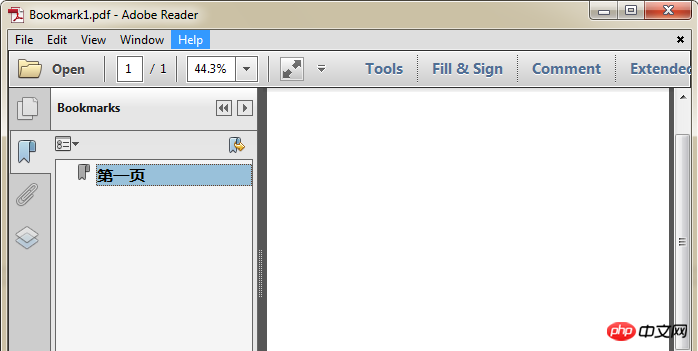
1.2 하위 북마크 추가
하위 북마크를 추가하는 방법은 기본적으로 일반 북마크를 추가하는 것과 동일하지만 차이점은 일반 북마크를 문서의 북마크 목록에 직접 추가한다는 점입니다. , 하위 북마크는 상위 북마크 목록에 추가됩니다.
//新建PDF文档
PdfDocument pdf = new PdfDocument();
//添加页面
PdfPageBase page = pdf.Pages.Add();
//添加书签
PdfBookmark bookmark = pdf.Bookmarks.Add("第一章 热传导");
//设置书签指向的页面和位置
bookmark.Destination = new PdfDestination(page);
bookmark.Destination.Location = new PointF(0, 0);
//设置书签的文本格式和颜色
bookmark.DisplayStyle = PdfTextStyle.Bold;
bookmark.Color = Color.SeaGreen;
//添加子书签
PdfBookmark childBookmark = bookmark.Insert(0, "1.1 热传导基本知识");
//设置子书签指向的页面和位置
childBookmark.Destination = new PdfDestination(page);
childBookmark.Destination.Location = new PointF(400, 300);
//设置子书签的文本格式和颜色
childBookmark.DisplayStyle = PdfTextStyle.Regular;
childBookmark.Color = Color.Black;
//保存文档
pdf.SaveToFile("ChildBookmark.pdf");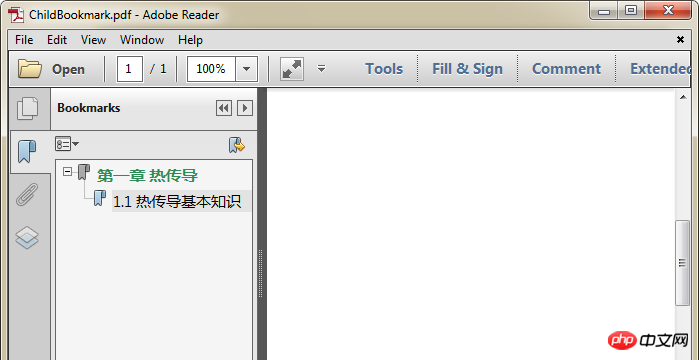
1.3 기존 문서에 북마크 추가
새 PDF 문서에 북마크를 추가하는 것 외에도 기존 PDF 문서에 북마크를 추가할 수도 있습니다. LoadFromFile 외에도 PDF 문서를 로드하는 방법에는 LoadFromStream(스트림에서 로드), LoadFromHTML(HTML에서 로드) 등이 있습니다. 필요에 따라 해당 로드 방법을 선택할 수 있습니다.
//加载文档
PdfDocument pdf = new PdfDocument();
pdf.LoadFromFile("示例.pdf");
for (int i = 0; i < pdf.Pages.Count; i++)
{
//添加书签
PdfBookmark bookmark = pdf.Bookmarks.Add(string.Format("第{0}章", i+1));
//设置书签指向的页面和位置
bookmark.Destination = new PdfDestination(pdf.Pages[i]);
bookmark.Destination.Location = new PointF(0, 0);
//设置书签的文本格式和颜色
bookmark.DisplayStyle = PdfTextStyle.Bold;
bookmark.Color = Color.Black;
}
//保存文档
pdf.SaveToFile("Bookmark2.pdf");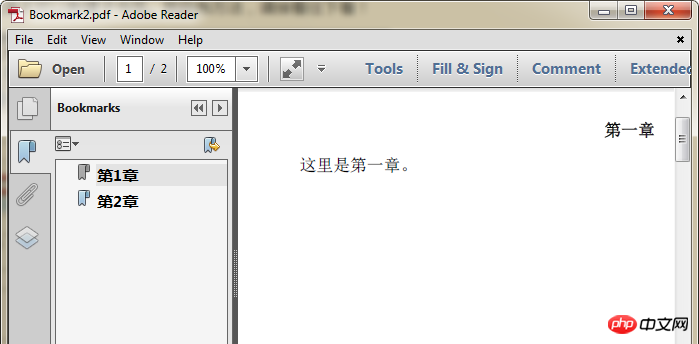
2. 북마크 수정
Spire.PDF는 기존 북마크 내용 수정, 기존 북마크 목록에 새 북마크 삽입, 하위 북마크 삽입 등 다양한 북마크 수정 방법을 지원합니다. 북마크 등을 기존 북마크에 추가합니다. 여기에서는 책갈피 내용을 수정하고 소개를 위해 기존 책갈피 목록에 새 책갈피를 삽입하도록 선택했습니다. ...
3. 북마크 삭제북마크 삭제 , 북마크의 일련번호나 북마크 이름을 사용할 수 있습니다. 여기서는 일련번호 방법을 사용합니다.
위 내용은 C#에서 PDF 책갈피를 추가, 수정 및 삭제하는 방법 소개의 상세 내용입니다. 자세한 내용은 PHP 중국어 웹사이트의 기타 관련 기사를 참조하세요!

핫 AI 도구

Undresser.AI Undress
사실적인 누드 사진을 만들기 위한 AI 기반 앱

AI Clothes Remover
사진에서 옷을 제거하는 온라인 AI 도구입니다.

Undress AI Tool
무료로 이미지를 벗다

Clothoff.io
AI 옷 제거제

AI Hentai Generator
AI Hentai를 무료로 생성하십시오.

인기 기사

뜨거운 도구

메모장++7.3.1
사용하기 쉬운 무료 코드 편집기

SublimeText3 중국어 버전
중국어 버전, 사용하기 매우 쉽습니다.

스튜디오 13.0.1 보내기
강력한 PHP 통합 개발 환경

드림위버 CS6
시각적 웹 개발 도구

SublimeText3 Mac 버전
신 수준의 코드 편집 소프트웨어(SublimeText3)

뜨거운 주제
 7532
7532
 15
15
 1379
1379
 52
52
 82
82
 11
11
 55
55
 19
19
 21
21
 84
84
 여러 .NET 오픈 소스 AI 및 LLM 관련 프로젝트 프레임워크 공유
May 06, 2024 pm 04:43 PM
여러 .NET 오픈 소스 AI 및 LLM 관련 프로젝트 프레임워크 공유
May 06, 2024 pm 04:43 PM
오늘날 인공지능(AI) 기술 개발은 본격화되고 있으며, 다양한 분야에서 큰 잠재력과 영향력을 보여주고 있습니다. 오늘 Dayao는 여러분에게 몇 가지 참고 자료를 제공하고자 4개의 .NET 오픈 소스 AI 모델 LLM 관련 프로젝트 프레임워크를 공유할 것입니다. https://github.com/YSGStudyHards/DotNetGuide/blob/main/docs/DotNet/DotNetProjectPicks.mdSemanticKernelSemanticKernel은 OpenAI, Azure와 같은 대규모 언어 모델(LLM)을 통합하도록 설계된 오픈 소스 소프트웨어 개발 키트(SDK)입니다.
 개발자를 위한 .NET 성능 최적화 기술
Sep 12, 2023 am 10:43 AM
개발자를 위한 .NET 성능 최적화 기술
Sep 12, 2023 am 10:43 AM
.NET 개발자라면 고품질 소프트웨어 제공에 있어 기능과 성능 최적화의 중요성을 인식해야 합니다. 제공된 리소스를 전문적으로 활용하고 웹 사이트 로드 시간을 줄임으로써 사용자에게 즐거운 경험을 선사할 뿐만 아니라 인프라 비용도 절감할 수 있습니다.
 Java 프레임워크와 .NET 프레임워크 간의 성능 차이
Jun 03, 2024 am 09:19 AM
Java 프레임워크와 .NET 프레임워크 간의 성능 차이
Jun 03, 2024 am 09:19 AM
높은 동시성 요청 처리 측면에서 .NETASP.NETCoreWebAPI는 JavaSpringMVC보다 성능이 뛰어납니다. 그 이유는 다음과 같습니다. 시작 시간을 줄여주는 AOT 조기 컴파일, 개발자가 개체 메모리 할당 및 해제를 담당하는 경우.
 C# .NET 인터뷰 질문 및 답변 : 전문 지식 레벨 업
Apr 07, 2025 am 12:01 AM
C# .NET 인터뷰 질문 및 답변 : 전문 지식 레벨 업
Apr 07, 2025 am 12:01 AM
C#.NET 인터뷰 질문 및 답변에는 기본 지식, 핵심 개념 및 고급 사용이 포함됩니다. 1) 기본 지식 : C#은 Microsoft가 개발 한 객체 지향 언어이며 주로 .NET 프레임 워크에 사용됩니다. 2) 핵심 개념 : 위임 및 이벤트는 동적 바인딩 방법을 허용하고 LINQ는 강력한 쿼리 기능을 제공합니다. 3) 고급 사용 : 비동기 프로그래밍은 응답 성을 향상시키고 표현 트리는 동적 코드 구성에 사용됩니다.
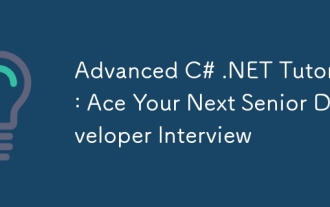 Advanced C# .NET 튜토리얼 : ACE 귀하의 다음 선임 개발자 인터뷰
Apr 08, 2025 am 12:06 AM
Advanced C# .NET 튜토리얼 : ACE 귀하의 다음 선임 개발자 인터뷰
Apr 08, 2025 am 12:06 AM
C# 수석 개발자와의 인터뷰에는 비동기 프로그래밍, LINQ 및 .NET 프레임 워크의 내부 작업 원리와 같은 핵심 지식을 마스터하는 것이 필요합니다. 1. 비동기 프로그래밍은 비동기를 통해 작업을 단순화하고 응용 프로그램 응답 성을 향상시키기 위해 기다리고 있습니다. 2.linq는 SQL 스타일로 데이터를 운영하고 성능에주의를 기울입니다. 3. Net Framework의 CLR은 메모리를 관리하며 가비지 컬렉션은주의해서 사용해야합니다.
 C# .NET : 핵심 개념 탐색 및 프로그래밍 기초
Apr 10, 2025 am 09:32 AM
C# .NET : 핵심 개념 탐색 및 프로그래밍 기초
Apr 10, 2025 am 09:32 AM
C#은 Microsoft가 개발 한 최신 객체 지향 프로그래밍 언어이며 .NET 프레임 워크의 일부로 개발되었습니다. 1.C#은 캡슐화, 상속 및 다형성을 포함한 객체 지향 프로그래밍 (OOP)을 지원합니다. 2. C#의 비동기 프로그래밍은 응용 프로그램 응답 성을 향상시키기 위해 비동기 및 키워드를 기다리는 키워드를 통해 구현됩니다. 3. LINQ를 사용하여 데이터 컬렉션을 간결하게 처리하십시오. 4. 일반적인 오류에는 NULL 참조 예외 및 인덱스 외 예외가 포함됩니다. 디버깅 기술에는 디버거 사용 및 예외 처리가 포함됩니다. 5. 성능 최적화에는 StringBuilder 사용 및 불필요한 포장 및 Unboxing을 피하는 것이 포함됩니다.
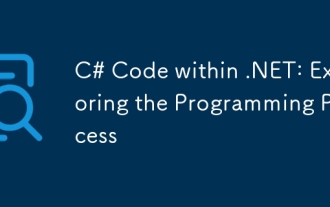 .NET 내의 C# 코드 : 프로그래밍 프로세스 탐색
Apr 12, 2025 am 12:02 AM
.NET 내의 C# 코드 : 프로그래밍 프로세스 탐색
Apr 12, 2025 am 12:02 AM
.NET에서 C#의 프로그래밍 프로세스에는 다음 단계가 포함됩니다. 1) C# 코드 작성, 2) 중간 언어 (IL)로 컴파일하고 .NET 런타임 (CLR)에 의해 실행됩니다. .NET에서 C#의 장점은 현대적인 구문, 강력한 유형 시스템 및 .NET 프레임 워크와의 긴밀한 통합으로 데스크탑 응용 프로그램에서 웹 서비스에 이르기까지 다양한 개발 시나리오에 적합합니다.





